ExcelおよびGoogleスプレッドシートで数値の前にゼロを追加する方法
ExcelまたはGoogle スプレッドシート(Sheets)でゼロ(0)で始まる数値を書き込もうとしている場合、デフォルト設定のために書き込めない場合があります。その場合は、このチュートリアルに従って、GoogleスプレッドシートとMicrosoftExcelの数値の前にゼロを入力する(enter zero before a number in Google Sheets and Microsoft Excel)必要があります。それを行うためにサードパーティのアドオンは必要ありません。
MicrosoftExcelとGoogleSheetsは、さまざまなデータを使用してスプレッドシートを作成するのに役立つ2つの救命ツールです。他のツールと同様に、いくつかの制限や問題もあります。たとえば、ユーザーはこのような番号(00123や000012など)を書き込むことはできません。どの行または列を選択するかは関係ありません。どちらのツールにもそのような番号を入力することはできません。ただし、場合によっては、郵便番号やランクなどを記述しているときにこれを行う必要があります。そのためには、ここで説明したこれらのトリックに従う必要があります。Googleスプレッドシート(Google Sheets)とMicrosoftExcelで数値の前にゼロを入力するには、主に2つの異なる方法があります。
ExcelとGoogleスプレッドシート(Google Sheets)で数値の前にゼロ(Zero)を追加する方法
Googleスプレッドシート(Google Sheets)とExcelで数値の前にゼロを追加するには、次の手順に従います-
- (Use)数字を書く前にアポストロフィを使用する
- セルの書式を変更する
1]数字を書く前にアポストロフィを使用する(Use)
これは仕事を成し遂げるのに最も簡単な方法であり、このテクニックはGoogleスプレッドシート(Google Sheets)とMicrosoftExcelで使用できます。数字を書く前にアポストロフィを入力する以外に何もする必要はありません。たとえば、セルに00123を書き込みたいとします。これを行うには、セルを選択して、これを入力する必要があります–00123。
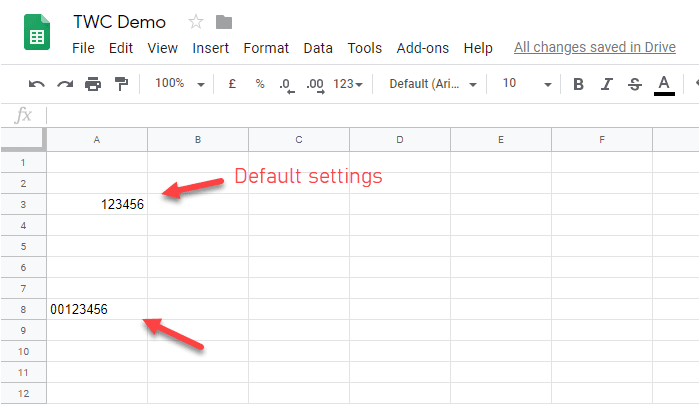
セルのデフォルトのフォーマットを削除し、最初にゼロで整数を書き込むことができます。
2]セルの書式を変更する
たくさんの数字を書く必要があり、最初の方法に時間がかかるように思われる場合は、セルの書式を変更する必要があります。そうすれば、プレーンテキストで何でも書くことができます。これを行うには、セルまたは列全体を選択し、[Format > Number > Plain text]に移動します。

今、あなたはあなたが望むどんな数でも書くことができます。参考までに、これらの手順はGoogleスプレッドシート(Google Sheets)に適用されます。Microsoft Excelを使用している場合は、同じオプションが別の場所にあるはずです。
[ホーム(Home )]タブが表示されていることを確認してください。次に、[数値(Number )]セクションを見つけて、それぞれのドロップダウンメニューから[テキスト]を選択します。(Text)

今後は、任意の数字を入力できます。
2番目の方法の最も良い点は、セルごとに異なるスタイルを選択し、さまざまなエントリを追加し続けることができることです。
Related posts
Excel and Google SheetsにCurrent Date and Timeを表示する方法
Excel and Google Sheetsにドロップダウンリストを作成する方法
ExcelでGoogle Sheets接続する方法
Excel and Google Sheetsに湾曲したline graphを作る方法
ベストGoogle Sheets and Excel Online Calendar templates
別のシートからGoogleスプレッドシートにデータをインポートする方法
それらを保護するためにExcel formulaにセルをロックする方法
Excel and Google Sheetsで空白または空のセルを数える方法
Google Workspace subscriptionなしでGoogle Sheetsテンプレートを作成します
Convert Word、Google Docsを使用してPDF、Excel Documents
Google Docs、Sheets、およびSlidesのDark Modeの使用方法
Google図面を使用してGoogle SheetsにWordArtを挿入する方法
Excel、Word or PowerPointは最後に開始できませんでした
時間を節約するためのGoogleスプレッドシートの10の役立つ数式
Google Sheets Drop Downリストの使い方
Count comma Excel and Google Sheetsの単一セル内の区切り値
破損したExcel Workbookを修復する方法
Duration Financial Functionの使用方法Excel
ExcelにAutomatic Data Type feature使用方法
TextをExcel and Google Sheetsに分割する方法
